1、启动Adobe Photoshop CS2,按“Ctrl+N”,新建一个图像文件,设置大小为 600x600,色彩模式为RGB。
2、设置前景色为#009BD5,选择油漆桶工具,填充背景。
3、选取椭圆工具,在画布的左下角绘制一个圆,然后,按住“Shift”,靠近它绘制另外的一个圆周 (两圆重叠一部分),持续上面的操作直到画布的底部被圆所覆盖,如图所示。
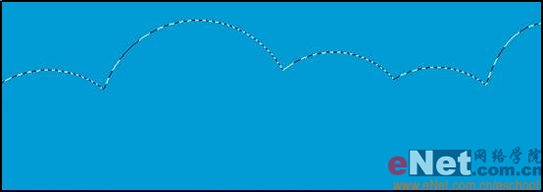
3. 选择“图层”>“新建(N)”>“图层(L)”,新建一图层,命字为“图层 1”,然后选择油漆桶工具将其填充为白色。
技巧:你可通过“图层”面板的新建按钮来更方便的建立一个图层。
4.右击“图层 1”,选择“复制图层”,命名为“图层2” 改变“图层 2”透明度为50%,注意确保“图层2”在“图层1”的上面。然后复制“图层2” 命名为“图层3”,使“图层3”的透明度为20%,确保“图层3”在“图层2”的上面,最终效果如图2所示。

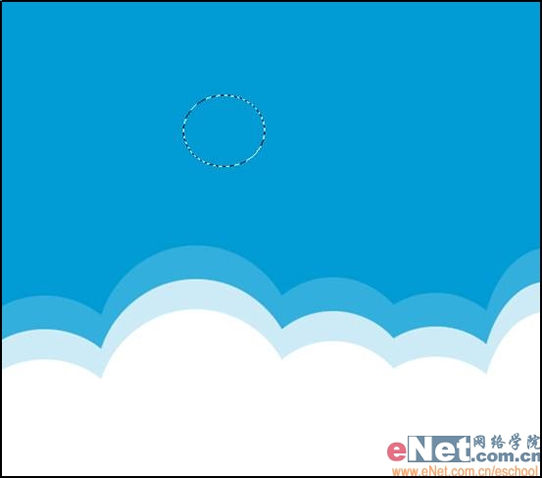

小技巧:可以使用Ctrl+D来取消选区。
7.复制“图层5” 命名为“图层6”,并且重复第七步。
8. 然后移动图层4、5、6,排列成如图所示的形状,这看起来比较像一个雪人。

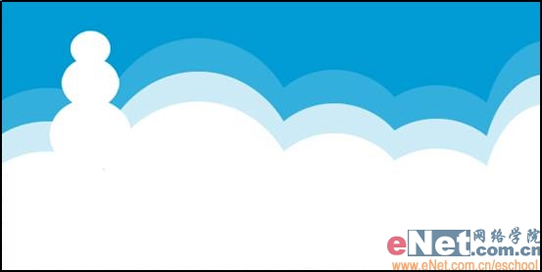
10.新建一次,然后命名为“树”,选择多边形套索工具,在画布上绘制一个树的形状。
11. 使用白色填充选区,按“Ctrl+D”取消选区,选择魔术棒工具,选取树周围的区域。





| Word教程网 | Excel教程网 | Dreamweaver教程网 | Fireworks教程网 | PPT教程网 | FLASH教程网 | PS教程网 |
| HTML教程网 | DIV CSS教程网 | FLASH AS教程网 | ACCESS教程网 | SQL SERVER教程网 | C语言教程网 | JAVASCRIPT教程网 |
| ASP教程网 | ASP.NET教程网 | CorelDraw教程网 |
 QQ:2693987339(点击联系)购买教程光盘
QQ:2693987339(点击联系)购买教程光盘